Capitolo 5 altre funzioni utili, Ready to job build – TA Triumph-Adler DC 2045 Manuale d'uso
Pagina 104
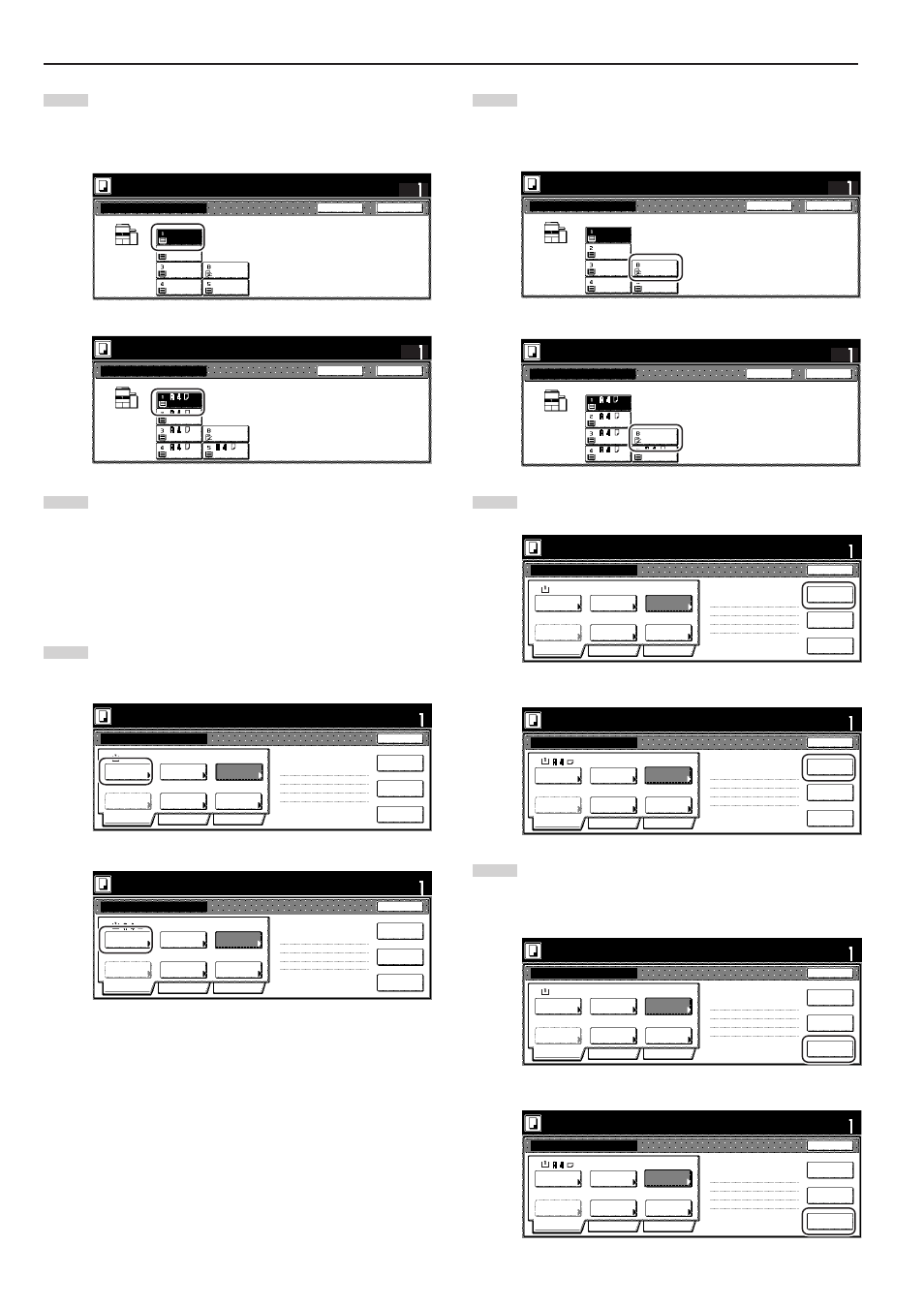
Capitolo 5 ALTRE FUNZIONI UTILI
5-62
21
Premere il tasto “Bypass”.
Premere il tasto “Close”. Il pannello a sfioramento tornerà
alla schermata /ysualizzata al punto 20.
Specifiche in pollici
Specifiche metriche
22
Premere il tasto “Insert page” [“Insert blank page”].
Specifiche in pollici
Specifiche metriche
23
La procedura di impostazione di creazione del processo è
terminata. Premere il tasto “Scanning finished”. Verrà avviata
la copia.
Specifiche in pollici
Specifiche metriche
18
Premere il tasto che corrisponde al cassetto n. 1.
Premere il tasto “Close”. Il pannello a sfioramento tornerà alla
schermata visualizzata al punto 17.
Specifiche in pollici
Specifiche metriche
19
Posizionare il quarto gruppo di originali (“D”) da copiare.
Premere il tasto [Start].
Verrà avviata la scansione dei documenti originali.
●
Passaggio 7: Selezionare le impostazioni per lasciare l’ultima di
copertina vuota
Nella schermata “Select paper” è necessario selezionare per
l’alimentazione della carta colorata il vassoio multi-bypass.
20
Premere il tasto “Select paper”. Verrà visualizzata la
schermata “Select paper”.
Specifiche in pollici
Specifiche metriche
Select paper
Close
Back
Set
Plain
Color
11x8
1
/
2
11x8
1
/
2
11x8
1
/
2
Plain
11x8
1
/
2
Plain
11x8
1
/
2
Plain
Bypass
Place originals then press Start key.
Ready to Job build.
Select paper
Close
Back
Set
Bypass
Colour
Plain
Plain
Plain
Plain
Ready to Job build.
Set original. Press Start key.
Select
paper
1-sided
2 sided copy
Back Edge
1 sided/
2 sided
2 sided copy-Left
Finished page #:8
Next copy page: Front
Orig. set
direction
Original
type
AMS
Reduce
/Enlarge
Finished
Basic
Quality
Edit
None
Job Build - Step7
Cancel
Scanning
finished
Set
Insert
page
Scan next original(s).
Place the originals and press start key.
Press "Scanning finished" key when starting copy.
Print from
Rear page
11x8
1
/
2
Select paper
1-sided
2-sided Copy
Back Edge
1-sided/
2-sided
2-sided Copy-Left
Finished page #: 8
Next copy page: Front
Orig. set
direction
Original
type
AMS
None
Reduce/
Enlarge
Finished
Basic
Quality
Edit
Job Build - Step7
Cancel
Set
Scan next original(s).
Place the originals and press start key.
Press "Scanning finished" key when starting copy.
Insert
blank page
Print from
rear page
Scanning
finished
Select paper
Close
Back
Set
Plain
Color
11x8
1
/
2
11x8
1
/
2
11x8
1
/
2
Plain
11x8
1
/
2
Plain
11x8
1
/
2
Plain
Bypass
Place originals then press Start key.
Ready to Job build.
Select paper
Close
Back
Set
Bypass
Colour
Plain
Plain
Plain
Plain
Ready to Job build.
Set original. Press Start key.
Select
paper
1-sided
2 sided copy
Back Edge
1 sided/
2 sided
2 sided copy-Left
Finished page #:8
Next copy page: Front
Orig. set
direction
Original
type
AMS
Reduce
/Enlarge
Finished
Basic
Quality
Edit
None
Job Build - Step7
Cancel
Scanning
finished
Set
Insert
page
Scan next original(s).
Place the originals and press start key.
Press "Scanning finished" key when starting copy.
Print from
Rear page
11x8
1
/
2
Select paper
1-sided
2-sided Copy
Back Edge
1-sided/
2-sided
2-sided Copy-Left
Finished page #: 8
Next copy page: Front
Orig. set
direction
Original
type
AMS
None
Reduce/
Enlarge
Finished
Basic
Quality
Edit
Job Build - Step7
Cancel
Set
Scan next original(s).
Place the originals and press start key.
Press "Scanning finished" key when starting copy.
Insert
blank page
Print from
rear page
Scanning
finished
Scan next original(s).
Place the originals and press start key.
Press "Scanning finished" key when starting copy.
Select
paper
1-sided
2-sided Copy
Back Edge
1-sided/
2-sided
2-sided Copy-Left
Finished page #: 10
Next copy page: Front
Orig. set
direction
Original
type
AMS
None
Reduce/
Enlarge
Finished
Basic
Quality
Edit
Job Build - Step8
Cancel
Insert
blank page
Print from
rear page
Scanning
finished
Set
Select
paper
1-sided
2 sided copy
Back Edge
1 sided/
2 sided
2 sided copy-Left
Finished page #:10
Next copy page: Front
Orig. set
direction
Original
type
AMS
Reduce
/Enlarge
Finished
Basic
Quality
Edit
None
Job Build - Step8
Cancel
Scanning
finished
Set
Insert
page
Scan next original(s).
Place the originals and press start key.
Press "Scanning finished" key when starting copy.
Print from
Rear page
11x8
1
/
2